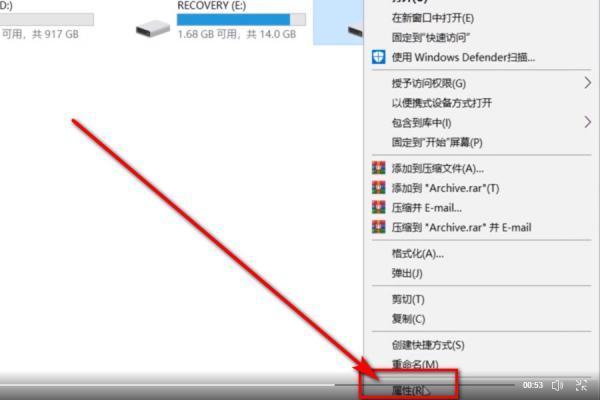u盘怎么写保护?
的有关信息介绍如下:
u盘的写保护分两种,一种是硬件写保护,就是常说的写保护开关。另一种是软件写保护,是通过管理工具对U盘内的文件进行保护。你的优盘很可能被软件写保护了。处理方法: 方法1 在DOS里,进入隐藏文件所在目录用DIR/A 查出该隐藏文件在DOS下的名字(别忘了后缀名),然后用attrib这个命令去掉该文件的相关属性,attrib的用法:显示或更改文件属性。 ATTRIB [+R | -R] [+A | -A ] [+S | -S] [+H | -H] [[drive:] [path] filename] [/S [/D]] + 设置属性。 - 清除属性。 R 只读文件属性。 A 存档文件属性。 S 系统文件属性。 H 隐藏文件属性。 /S 处理当前文件夹及其子文件夹中的匹配文件。 /D 也处理文件夹。 方法2 开控制面板、管理工具、计算机管理、存储、磁盘管理,在文字“磁盘1”上单击右键,选择“初始化磁盘”,直接单击“确定”。初始化完成后,U盘的状态变成为“联机”状态。注意此时U盘的锁要处于打开状态,否则会出现如下提示:“由于媒体受写保护,要求的*作无法完成。” 右边的白框上单击右键,选择“新建磁盘分区”,进入新建磁盘分区向导,直接单击下一步,选择分区类型(主磁盘分区、扩展磁盘分区或逻辑驱动器),一般选择主磁盘分区即可。(注:下面的对话框会顺序出现,所以就不在这里给出其屏幕拷贝了。) 下一步-选择磁盘空间容量:一般使用默认大小。 下一步-指派一个驱动器号(或不指派)。 下一步-选择“按下面的设置格式化这个磁盘分区”设置格式化的形式(文件系统类型、分配单位大小、卷标)(不用选择快速格式化)。 下一步-成功完成格式化向导。单击完成等待其格式化完成即可。 格式化完成后,U盘状态显示为“状态良好” 方法3 1、开始-->运行-->regedit-->确定,进入注册表。 2、查看HKEY_LOCAL_MACHINE\SYSTEM\ControlSet002\Control\与 HKEY_LOCAL_MACHINE\SYSTEM\ControlSet001\Control\两项中是否有StorageDevicePolicies子项,且该子项中是否有WriteProtect值,如果有则将其值改为0后跳到第5步;如没有则进行下一步。 3、查看HKEY_LOCAL_MACHINE\SYSTEM\CurrentControlSet\Control\StorageDevicePolicies 如无StorageDevicePolicies该项,则新建(在Control上点右键-->新建-->项,将新建项重命名为 StorageDevicePolicies) 4、在右边栏内新建立Dword值,命名为WriteProtect,值为0